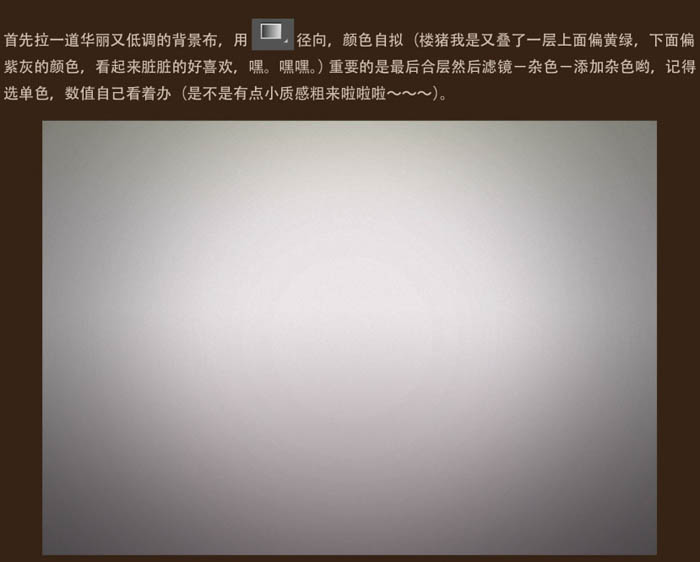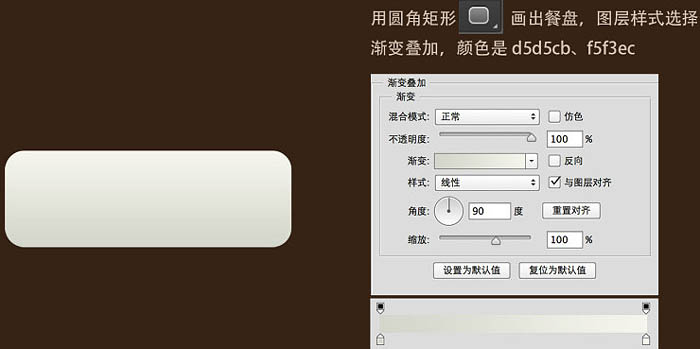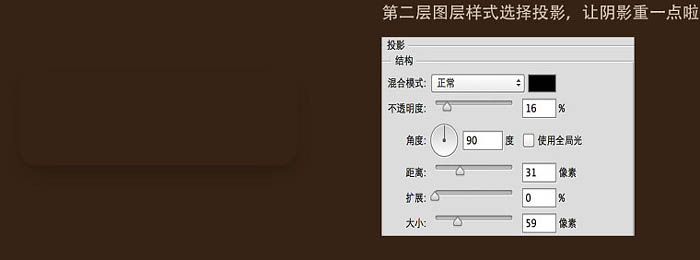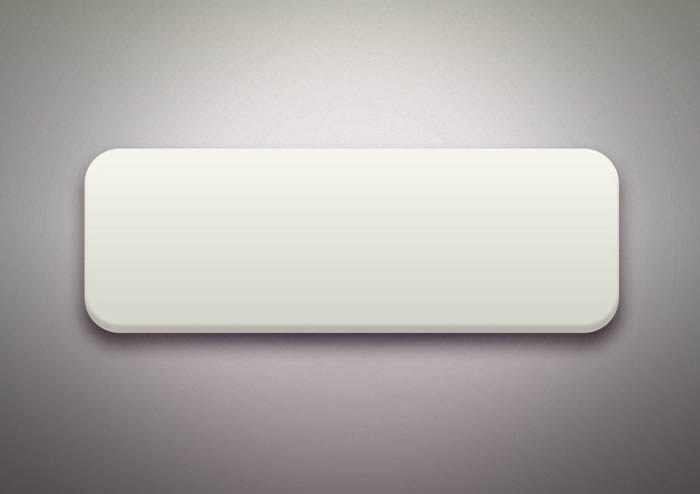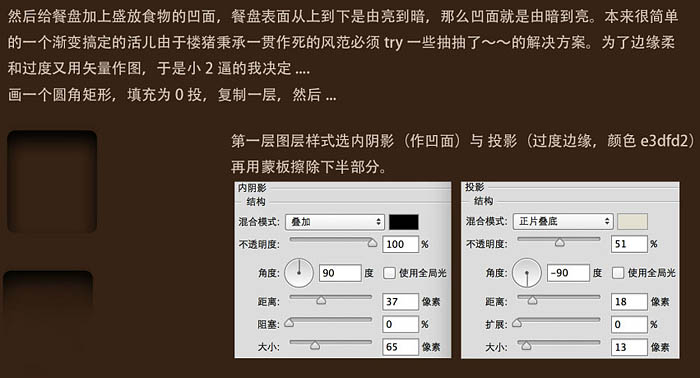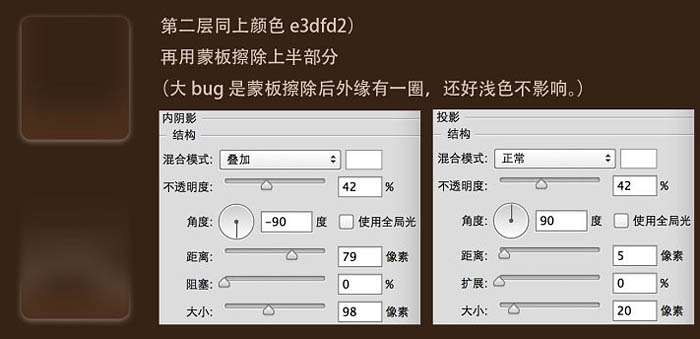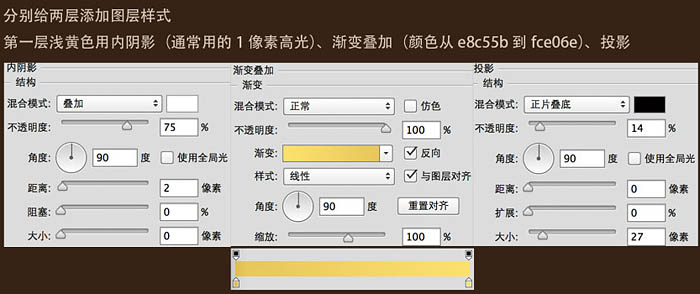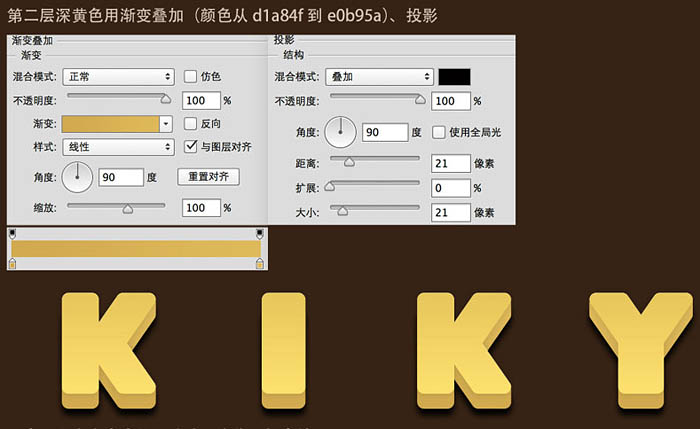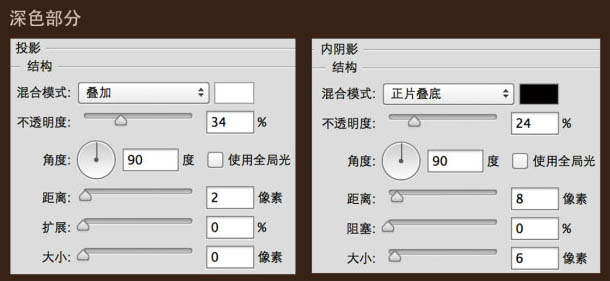qq462282829
2016-01-31 12:35
想要天天向上,就要懂得享受学习。图老师为大家推荐利用矢量工具及图层样式制作漂亮的带孔奶酪字,精彩的内容需要你们用心的阅读。还在等什么快点来看看吧!
教程制作分为三大部分:首先是背景及盘子的制作,用矢量工具及渐变完成;然后是文字设计部分,需要自己设计出喜欢的字体;最后用图层样式等做出浮雕效果,再添加一些小孔即可。
最终效果
1、首先拉一道华丽又低调的背景,选择渐变工具,颜色自拟,然后选择菜单:滤镜 杂色 添加杂色,勾选单色,数值自定。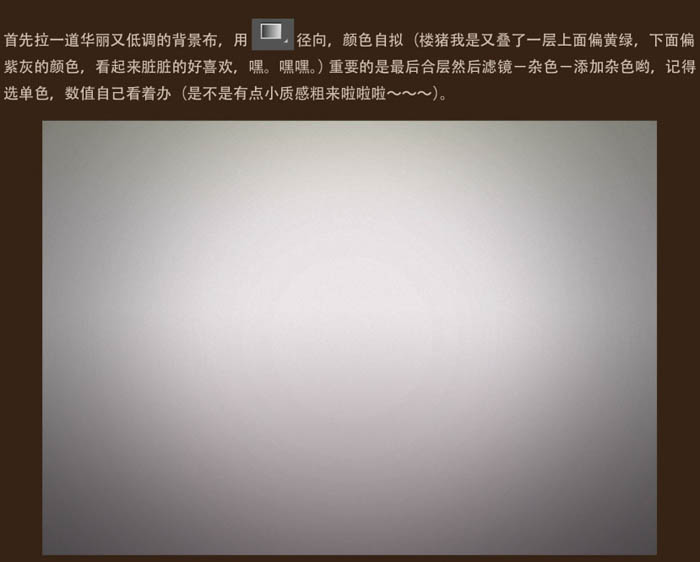
2、用圆角矩形画出餐盘,图层样式选择渐变叠加,颜色:#d5d5cb,f5f3ec。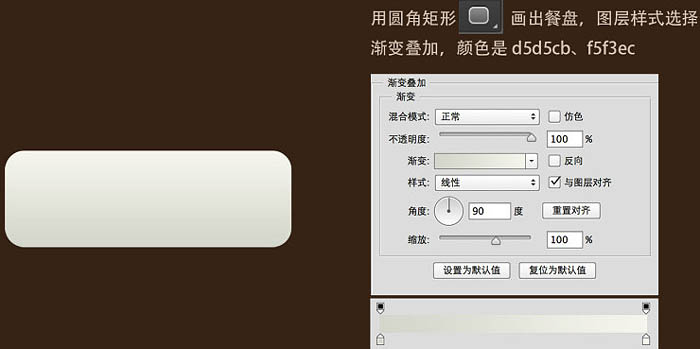
3、复制两层,填充为0%,第一层图层样式选择内阴影,颜色:#b7b0a8;投影。
4、第二层图层样式选投影,让阴影重一点。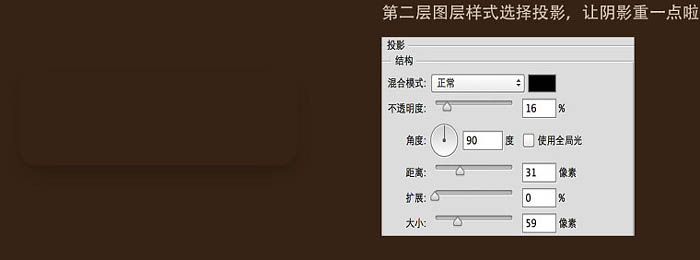
5、在阴影底部再添加一点让餐盘落得更实在。
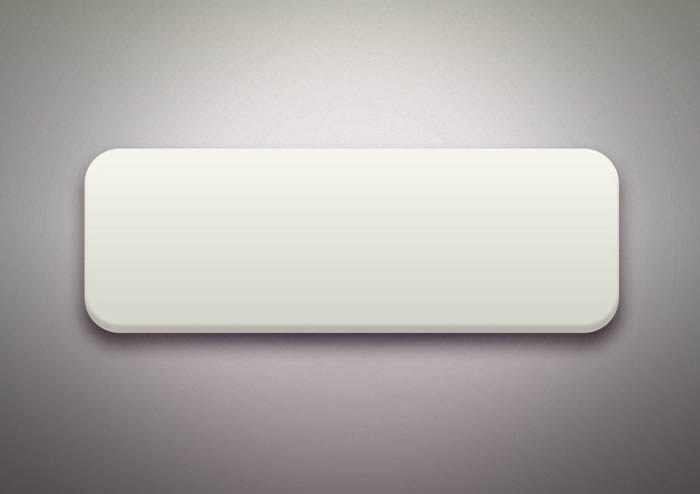
6、然后给餐盘加上盛放食物的凹面,餐盘表面从上到下是由亮到暗,那么凹面就是由暗到亮。
画一个圆角矩形,填充为0,复制一层。
第一层图层样式选内阴影与投影,再用蒙版擦除下半部分。 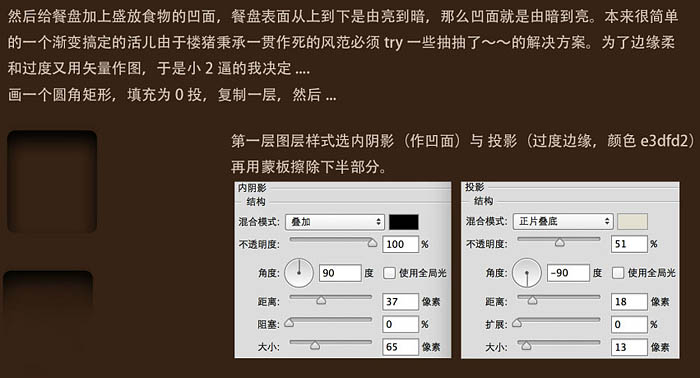
7、第二层同上颜色:#e3dfd2,再用蒙版擦除上半部分。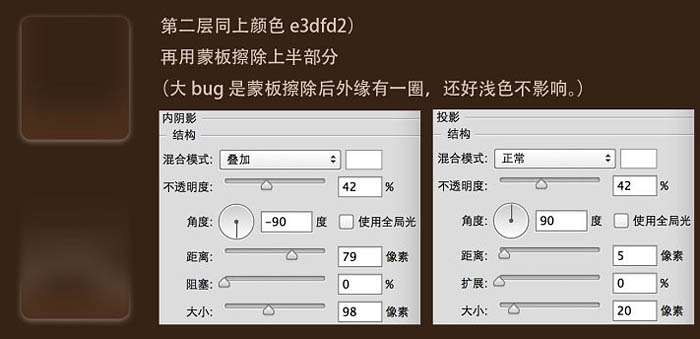
8、调整一下再复制另外三个排开就好了。
(本文来源于图老师网站,更多请访问http://m.tulaoshi.com/psxg/) 9、在AI或PS中做好自己想要的文字。
10、分别给两层添加图层样式:
第一层浅黄色用内阴影、渐变叠加,投影。 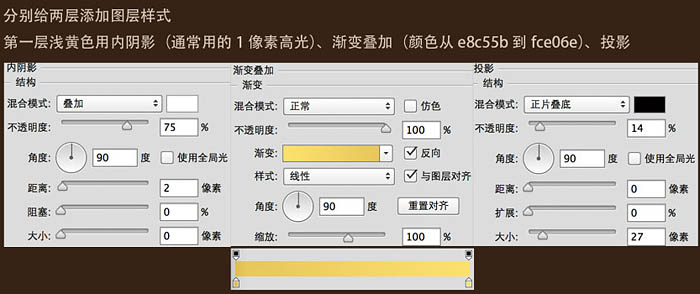
11、第二层深黄色,用渐变叠加,投影。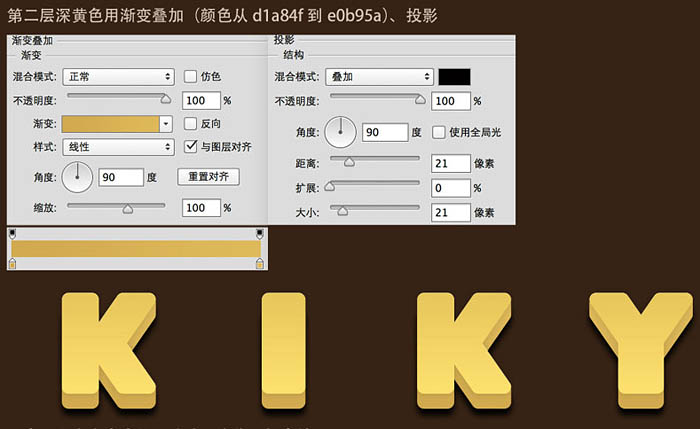
12、现在画上奶酪孔,用形状工具画椭圆,然后用直接选择工具更改形状。
13、照着这个思路给平剖面的奶酪画孔为一层(颜色:#ce9b43),侧面的奶酪画孔为一层(颜色:#985c3e),复制拖动锚点变形,自由变换很快就可以。
(本文来源于图老师网站,更多请访问http://m.tulaoshi.com/psxg/)14、图层样式给圆孔添加内阴影,以及投影。
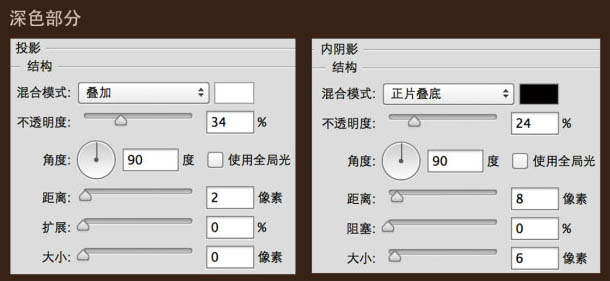
15、具体数值根据图像大小,分辨率控制,自然即可。
奶酪的阴影部分可复制一层填充黑色,用动感模糊,降低透明度还有改变图层混合模式,获得喜欢的效果。 
最终效果: